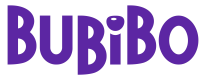Каси Checkbox
Налаштуйте каси Checkbox для фіскалізації оплат від клієнтів та видачі фіскальних чеків.
Доступ до функціоналу надається ролям "Власник" та "Адміністратор" автоматично. Щоб надати доступ іншим ролям, перейдіть у налаштування та знайдіть сторінку "Ролі та права" розділу "Компанія".
У групі доступів "Checkbox" ви можете окремо надати доступ до:
- налаштування кас;
- функціоналу відкриття та закриття робочої зміни.
Створити нову касу
- У налаштуваннях знайдіть розділ "Фінанси" та перейдіть на сторінку "Каси Checkbox".
-
Натисніть на кнопку "Додати касу".

- У вікні додавання нової каси вкажіть її назву та виберіть філію для використання. Позначте, якщо хочете зробити її касою за замовчуванням.
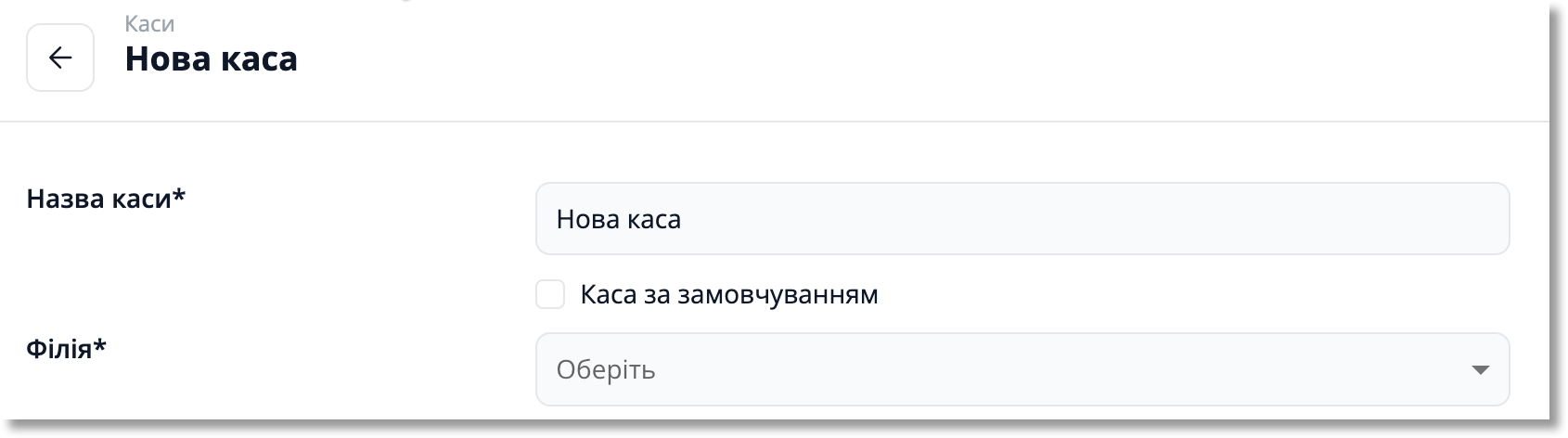
- Заповніть ключ ліцензії каси та авторизаційні дані касира з Checkbox.

Ці дані необхідні для коректної роботи інтеграції з Checkbox. Вони використовуються для відкриття та закриття робочих змін, а також для створення фіскальних чеків.
- Оберіть код податкової ставки вашої організації.

Код податку можна знайти в розділі Податкові ставки в кабінеті Checkbox
- Якщо необхідно, увімкніть автоматичну фіскалізацію всіх прийнятих оплат.

Якщо ви увімкнете автоматичну фіскалізацію, то система автоматично буде відправляти в Checkbox всі оплати, окрім тих, які були прийняті типом "З депозиту клієнта".
- Коли всі обовʼязкові атрибути заповнено, натисніть "Зберегти".
Налаштувати POS термінал
Додайте термінал, налаштований у програмі Desktop PayLink від Checkbox, щоб автоматично приймати оплату карткою.
Для коректної роботи функції потрібно працювати в системі з того самого ПК, на якому встановлено, налаштовано та запущено Desktop PayLink
Щоб додати для каси POS термінал треба активувати відповідний тогл на сторінці каси (1), заповнити id терміналу (2) та порт (3). За необхідності вкажіть id мерчанта (4).
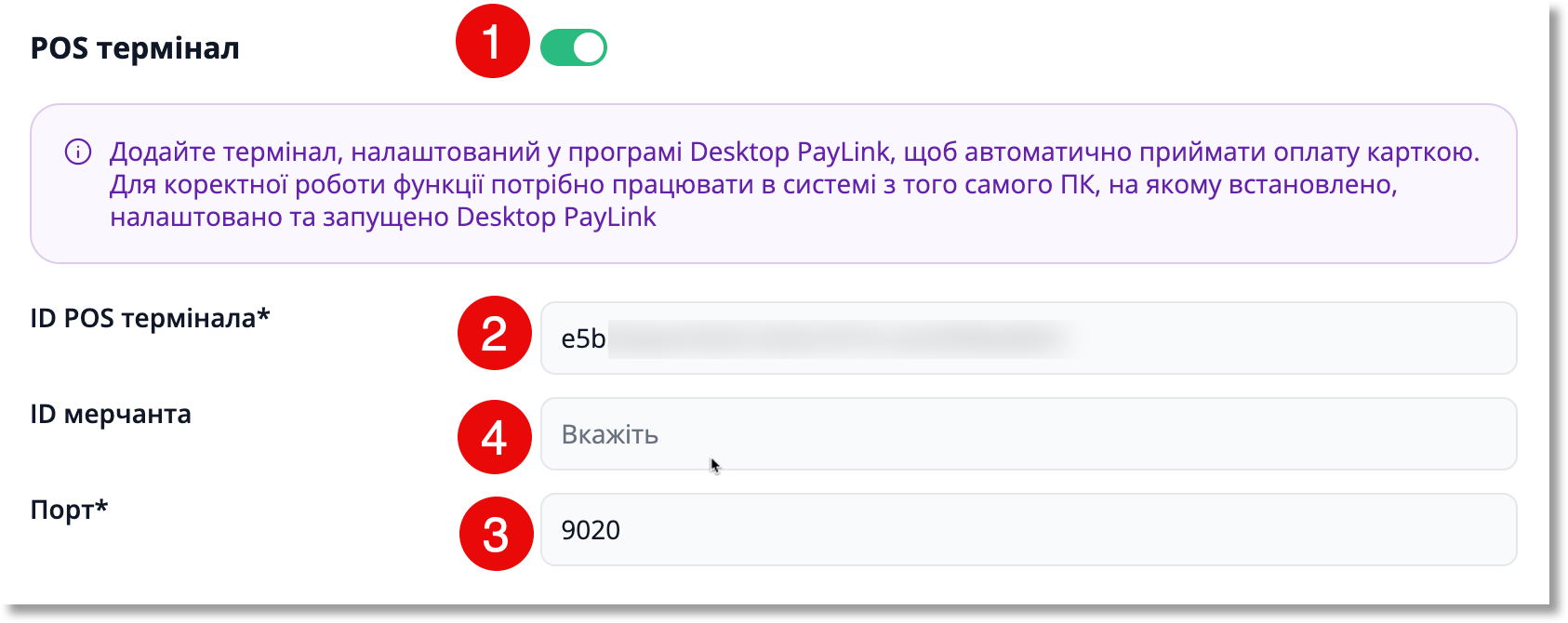
Id терміналу та id мерчанта можна скопіювати у налаштуваннях терміналу в Desktop PayLink
Id мерчанта треба вказувати за умови, що на вашому терміналі підключено декілька торговців
Також ви можете налаштувати фіскальні чеки для прийому, продажу та поповнення депозиту клієнта.
Перед налаштуванням радимо проконсультуватися з бухгалтером. Усі вказані налаштування та назви відображатимуться у фіскальному чеку, який передається в Checkbox та Державну податкову службу України.
Налаштувати чеки прийому
Оберіть одну з доступних схем відображення товарів та послуг.
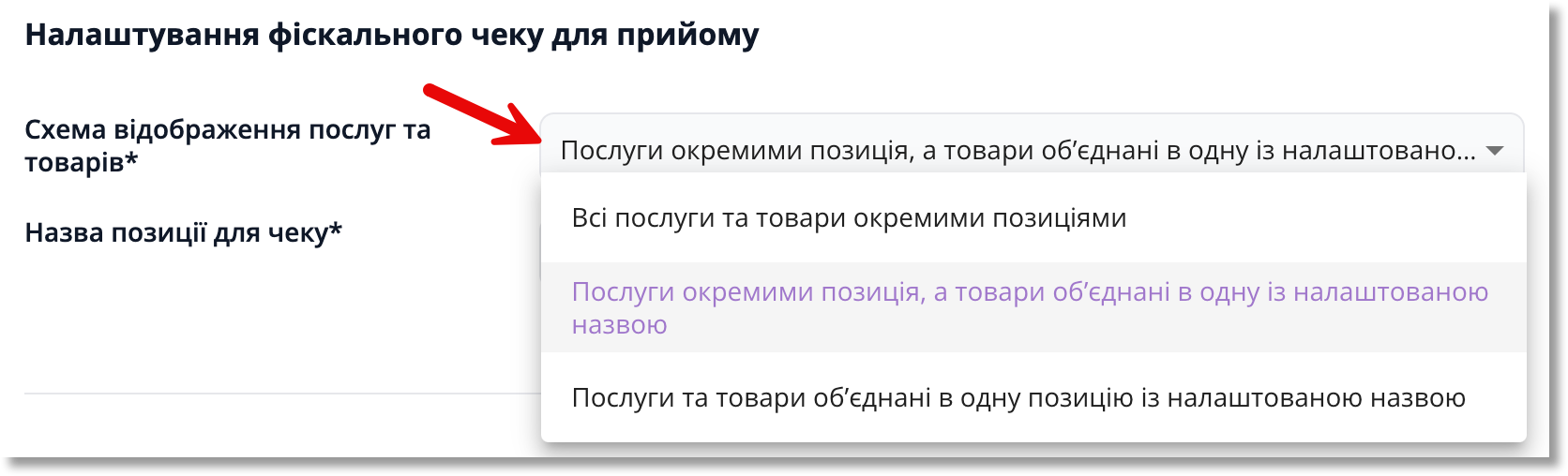
Для деяких схем потрібно додатково вказати назву позиції в чеку.
Якщо ви оберете "Всі послуги та товари окремими позиціями", фіскальний чек міститиме детальний перелік усіх послуг та товарів, доданих під час прийому.
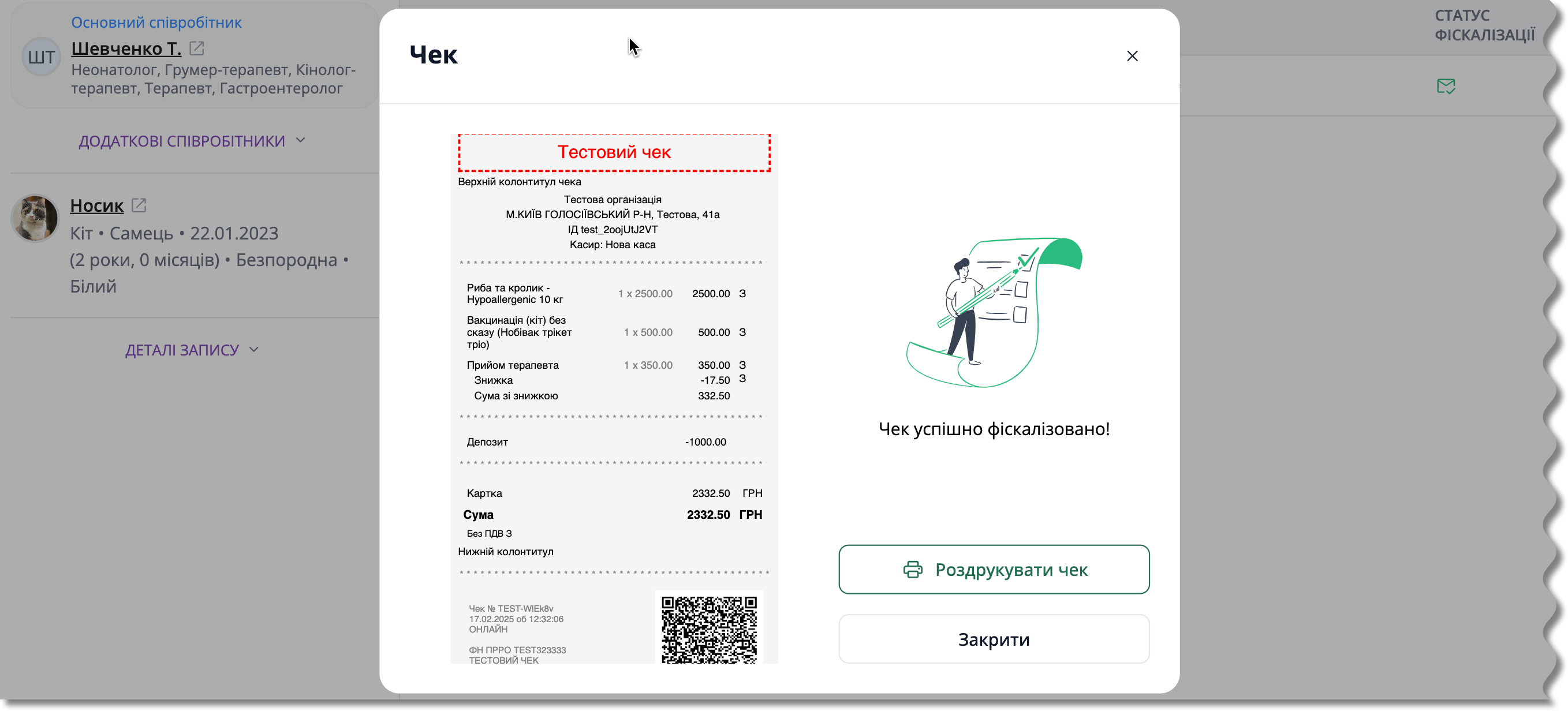
Якщо ви оберете "Послуги окремими позиціями, а товари обʼєднані в одну з налаштованою назвою", фіскальний чек міститиме детальний перелік послуг, а товари будуть обʼєднані в одну позицію з вказаною вами назвою.
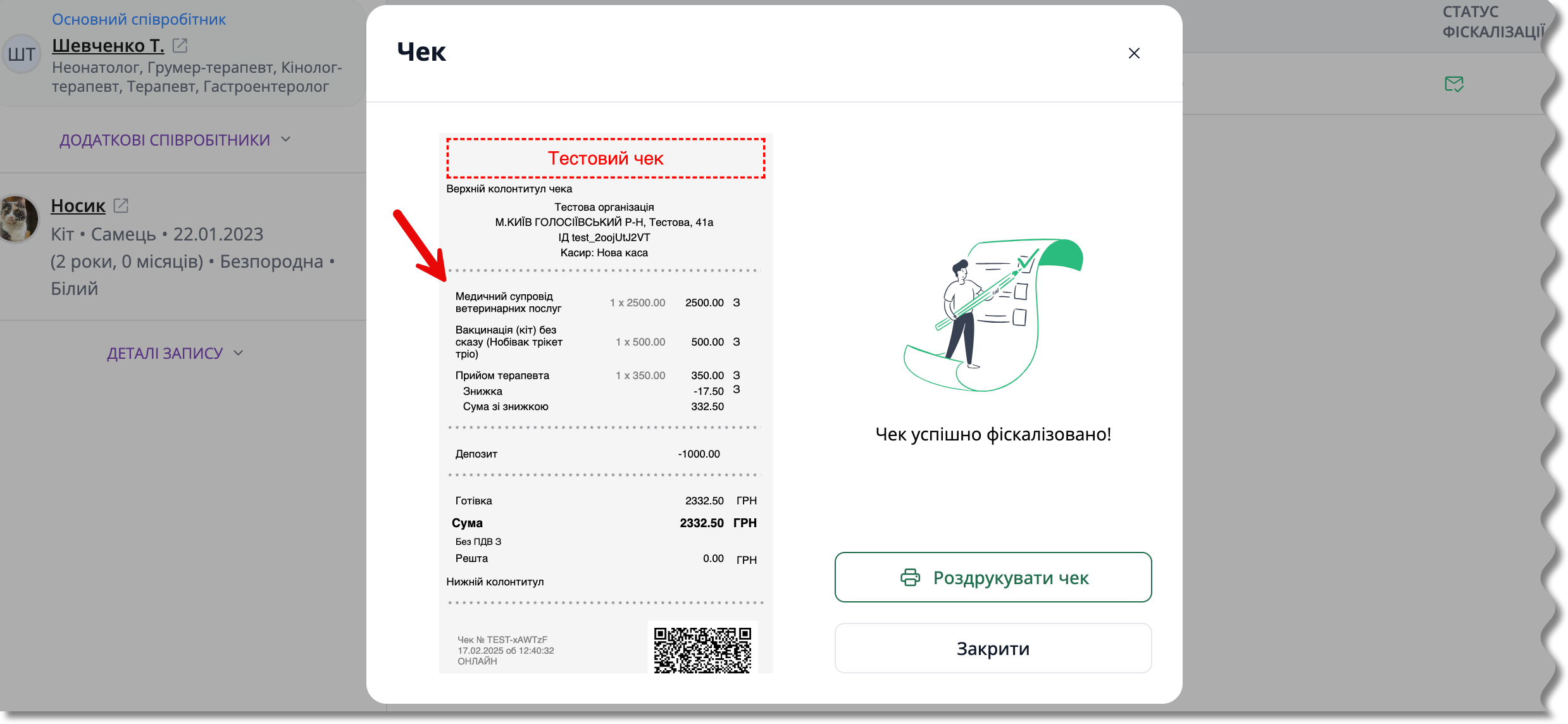
Якщо ви оберете "Послуги та товари обʼєднані в одну позицію із налаштованою назвою", фіскальний чек міститиме одну позицію з вказаною вами назвою, в яку увійдуть усі послуги та товари з прийому.
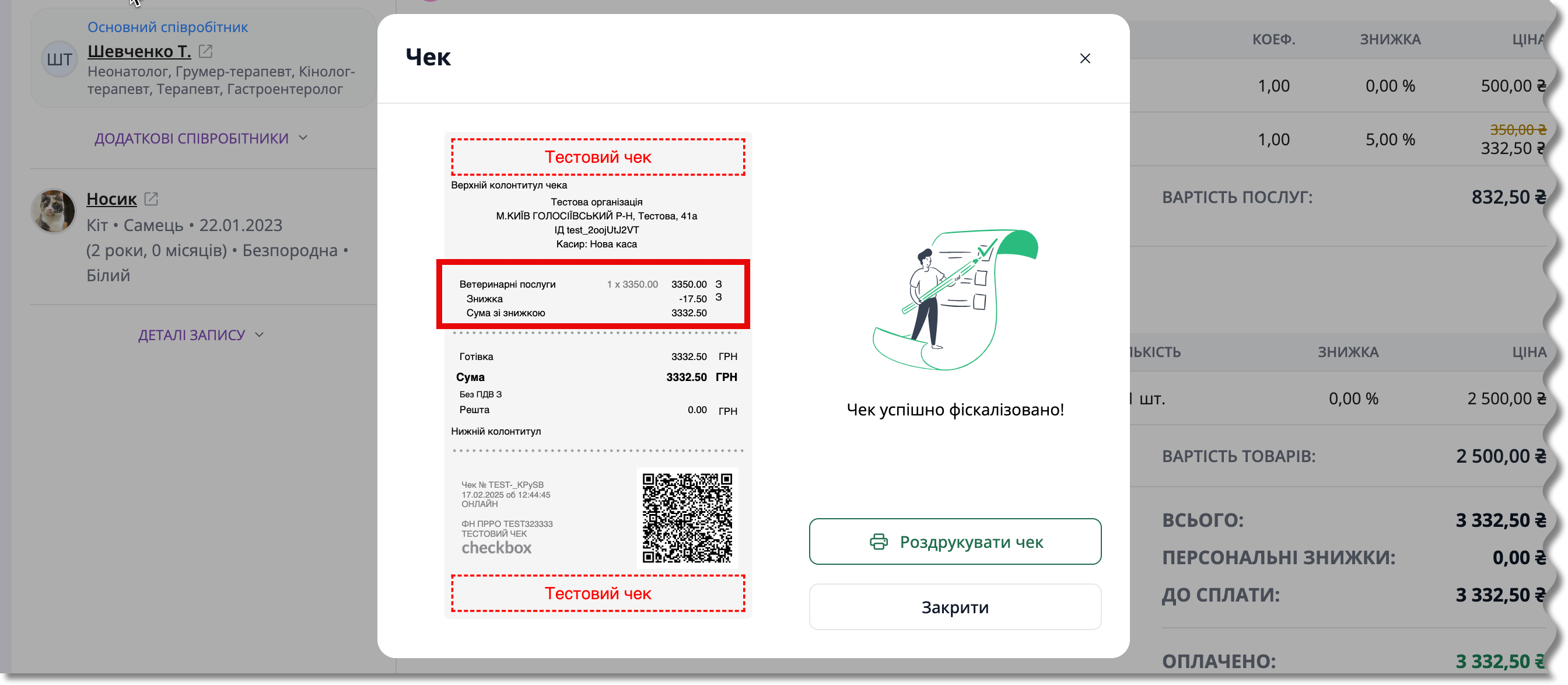
Налаштувати чеки продажу
Оберіть одну з доступних схем відображення товарів та послуг.
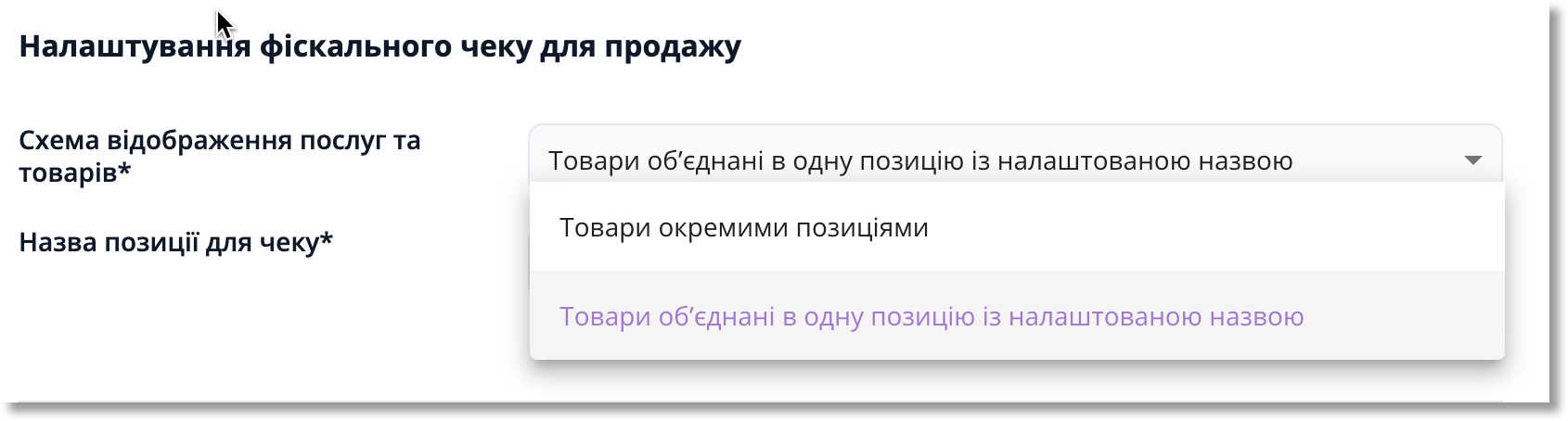
Для схеми "Товари обʼєднані в одну позицію із налаштованою назвою" вкажіть назву позиції в чеку.
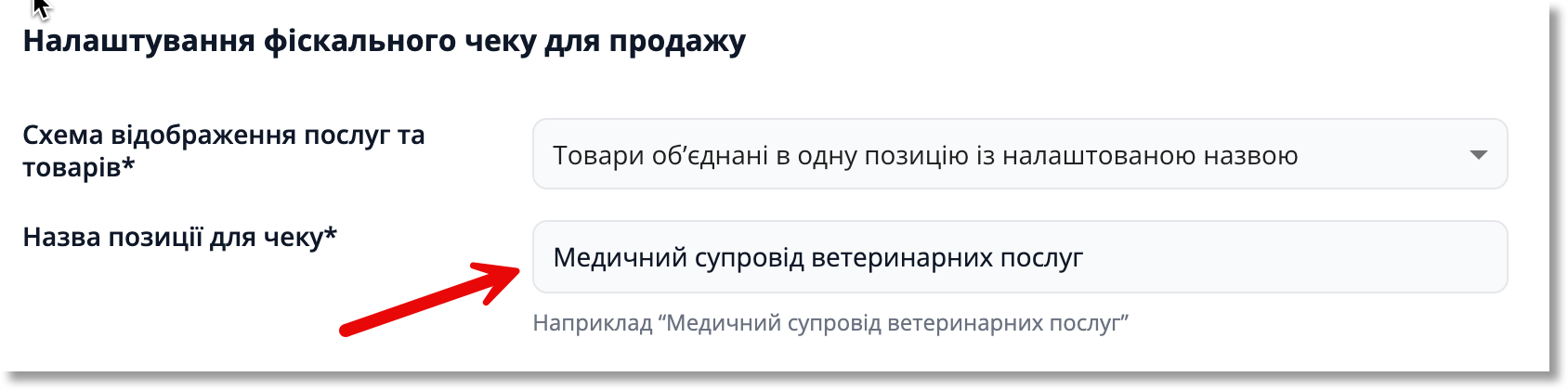
Якщо ви оберете "Товари окремими позиціями", фіскальний чек міститиме детальний перелік усіх проданих товарів.
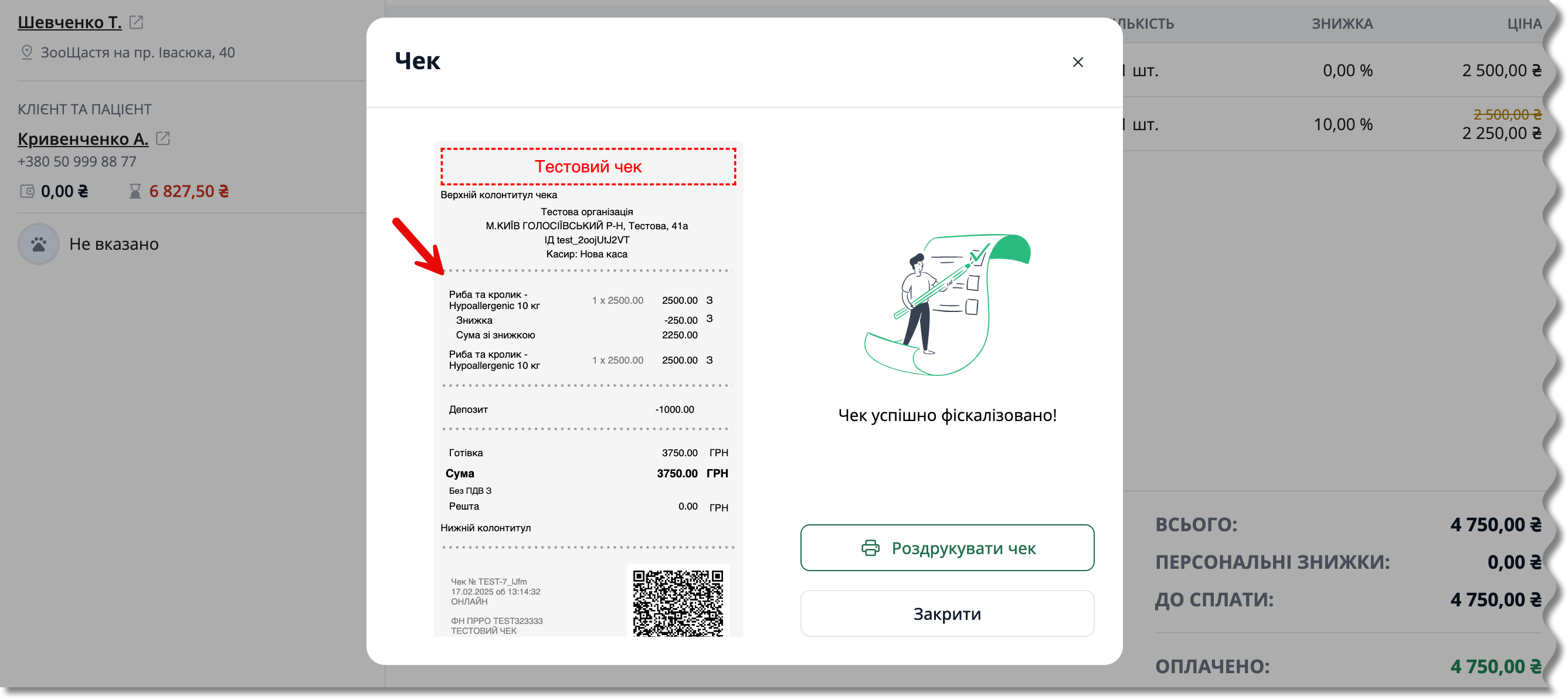
Якщо ви оберете "Товари обʼєднані в одну позицію із налаштованою назвою", фіскальний чек міститиме одну позицію з вказаною вами назвою, в яку увійдуть усі продані товари.
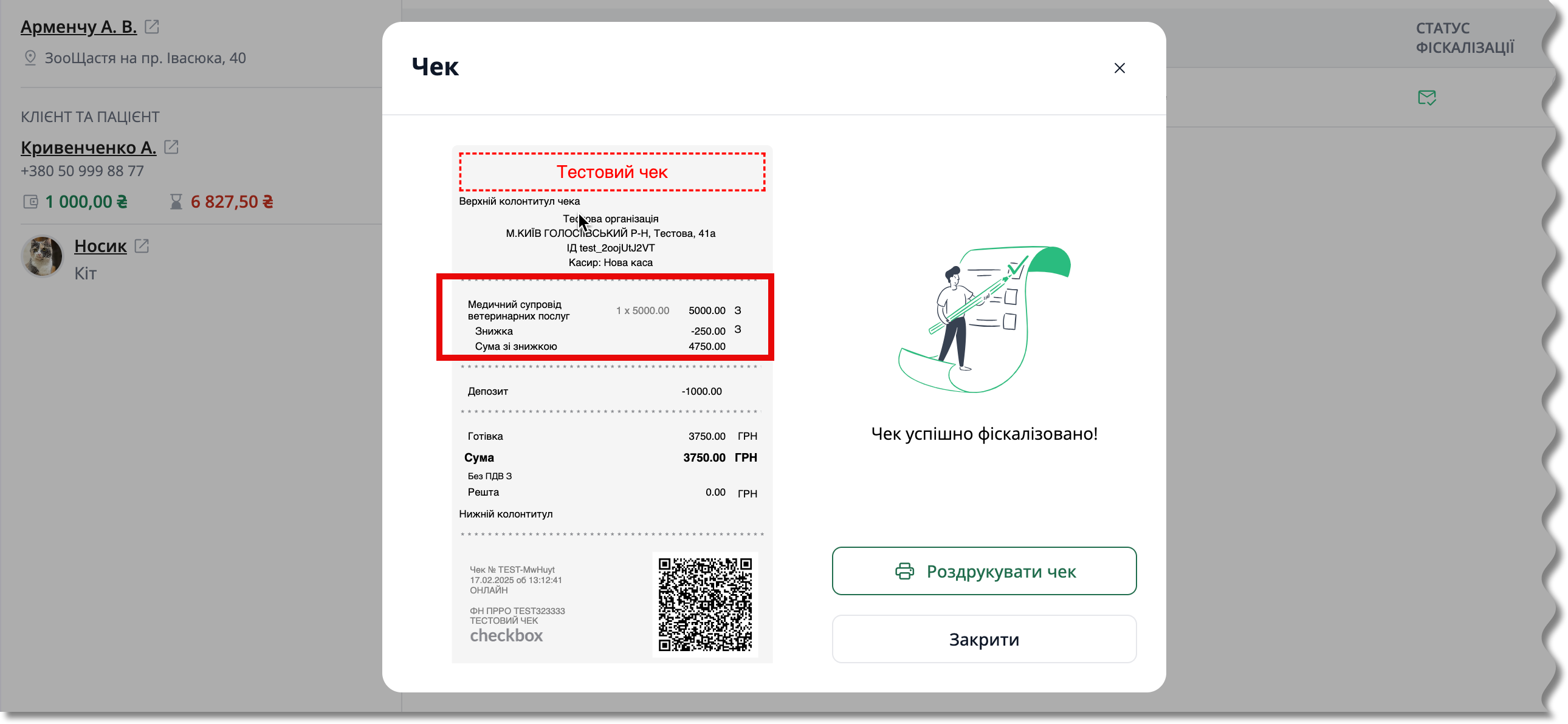
Налаштувати чеки з депозитними коштами
Налаштуйте фіскальний чек поповнення депозиту (1) та фіскальний чек, в якому депозит використаний (2).
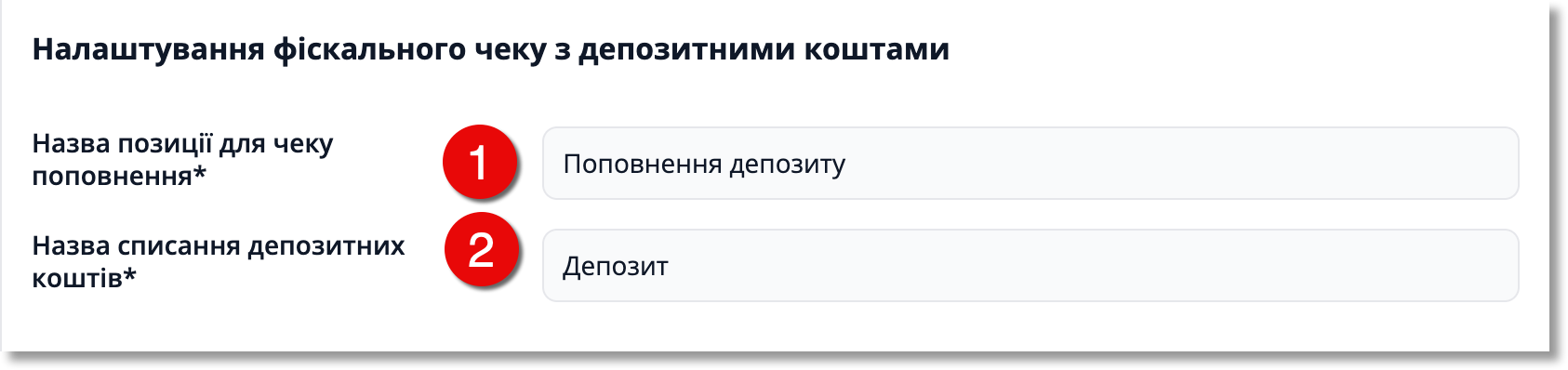
Фіскальний чек поповнення депозиту міститиме одну позицію з вказаною назвою та сумою поповнення.
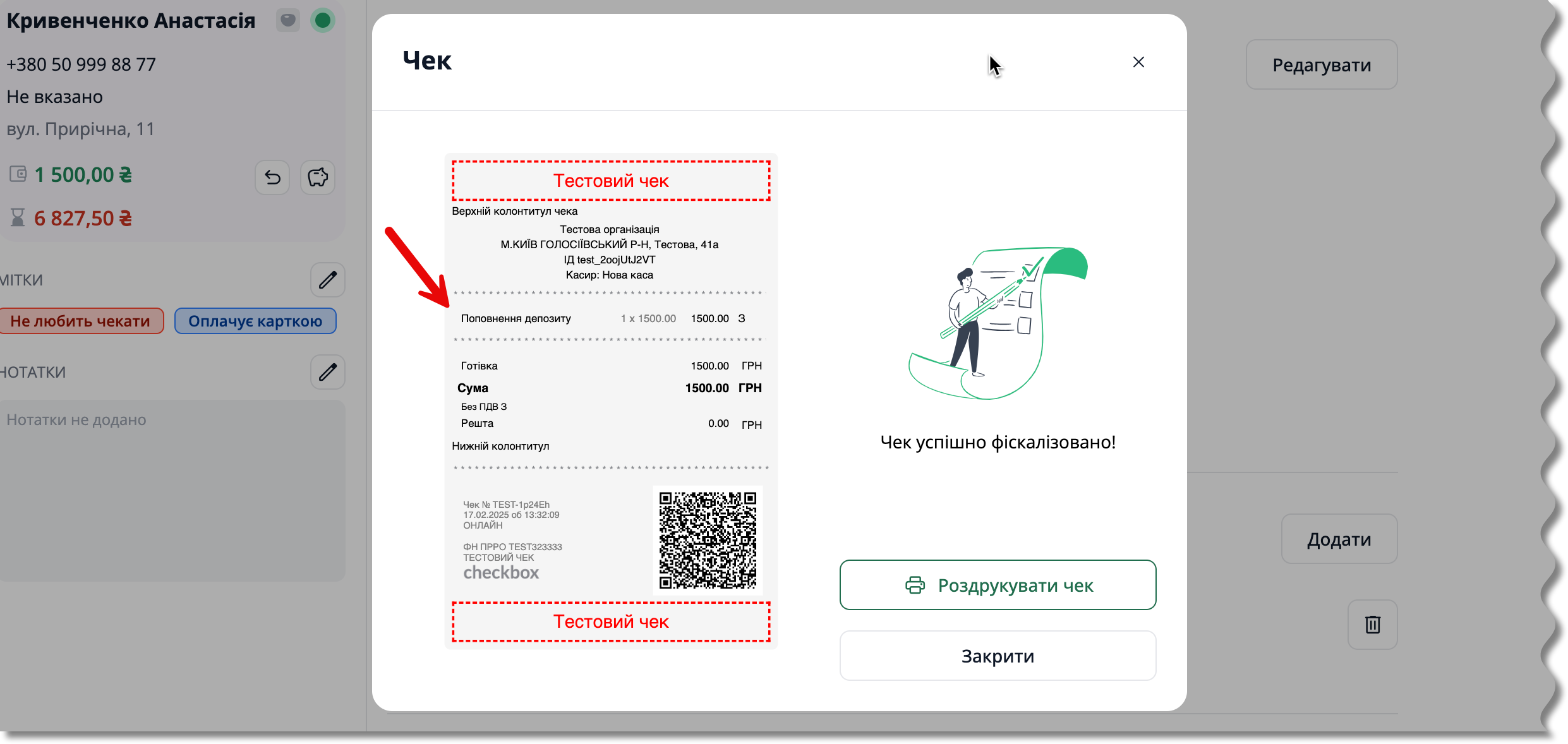
Фіскальний чек, у якому використано депозит, відображатиме суму депозиту як знижку на весь чек з назвою, яку ви вказали в налаштуваннях.
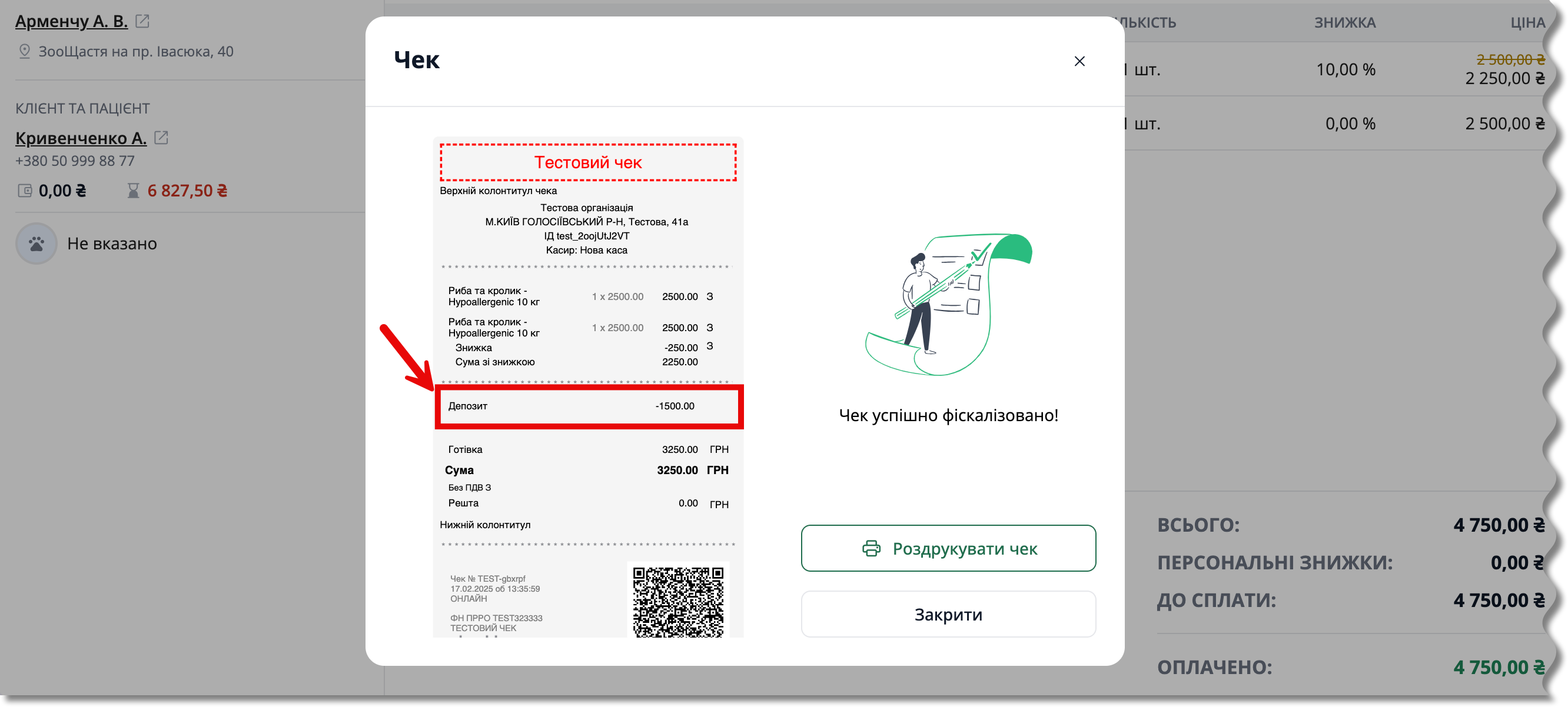
Редагувати налаштування каси
Для цього натисніть на назву каси в переліку або на значок ока.
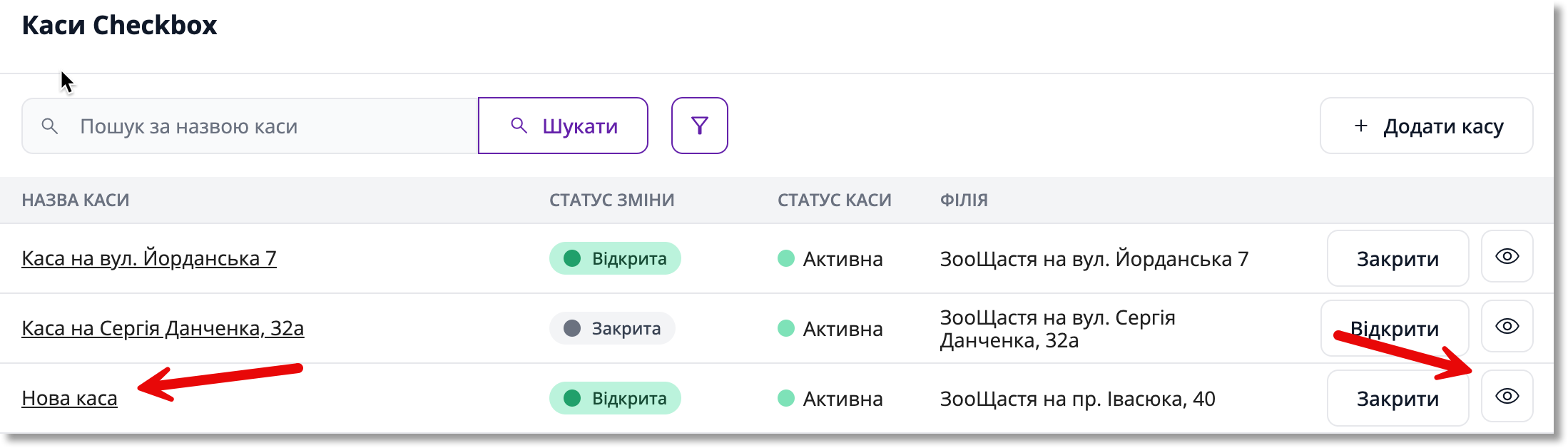
На сторінці каси натисніть на три крапки навпроти її назви, а потім виберіть "Редагувати".

Внесіть необхідні зміни та натисніть "Зберегти.
Для збереження змін потрібно вказати авторизаційні дані касира з Checkbox.
Відкрити робочу зміну
Для фіскалізації оплати у каси повинна бути відкрита робоча зміна. Ви можете відкрити зміну в Bubibo PRO або в Checkbox. Якщо ви відкриваєте зміну через Checkbox, статус робочої зміни в Bubibo PRO оновиться автоматично.
Відкрийте сторінку необхідної каси та натисніть "Відкрити зміну".

Зміну можна відкрити тільки для активної каси зі статусом робочої зміни "Закрита".
Закрити робочу зміну
Відкрийте сторінку необхідної каси та натисніть "Закрити зміну".

Зміну можна закрити тільки для активної каси зі статусом робочої зміни "Відкрита".
В Bubibo PRO наразі відсутній функціонал автоматичного закриття робочої зміни.
Переглянути історію робочих змін
Відкрийте сторінку необхідної каси та натисність "Історія робочих змін".

Сторінка, що відкриється, міститиме інформацію про історію відкриття та закриття робочої зміни:
- місце відкриття та закриття (Bubibo або Checkbox);
- дату та час;
- ким відкрито (ця інформація буде заповнена, якщо зміну відкрито або закрито в Bubibo PRO).
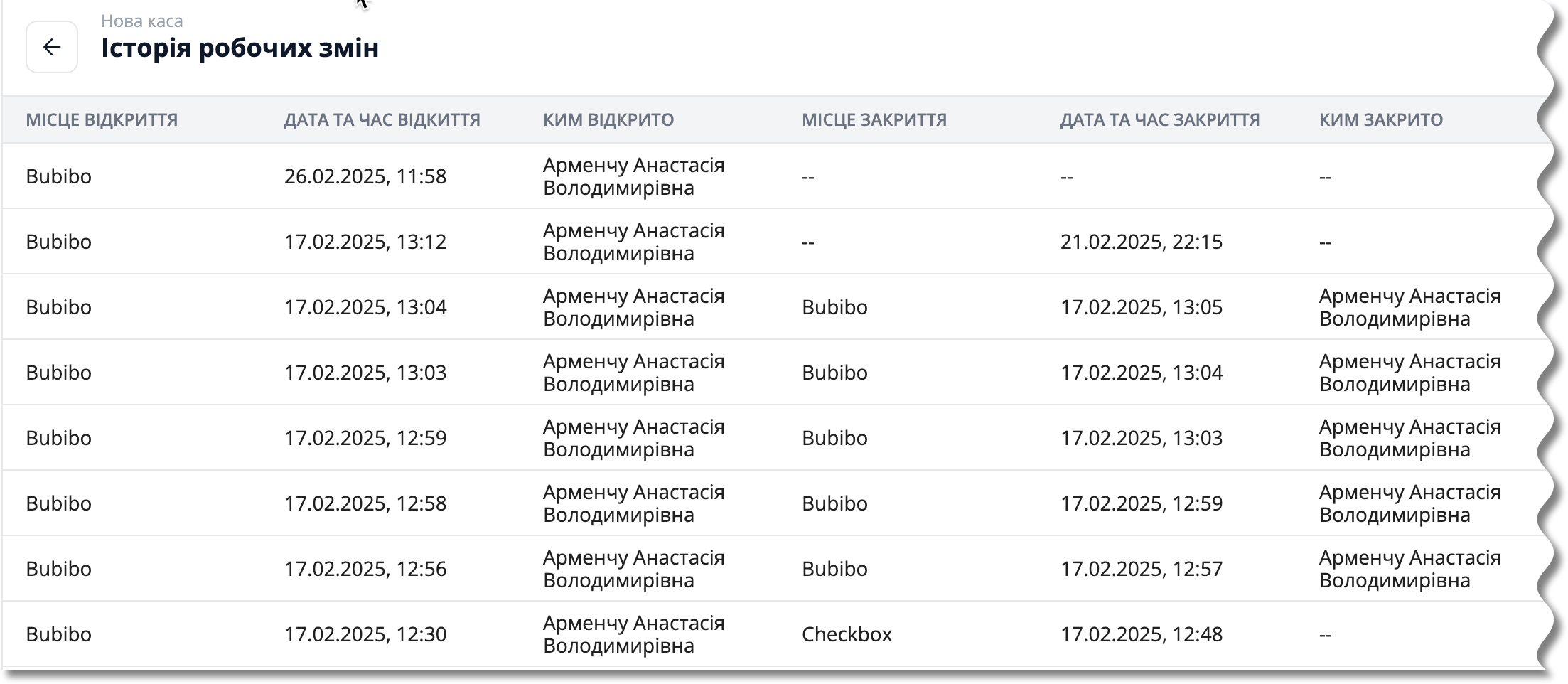
Архівувати касу
Архівні каси не можна буде використовувати для фіскалізації оплат
Для цього натисніть на назву каси в статусі Активна в переліку або на значок ока.
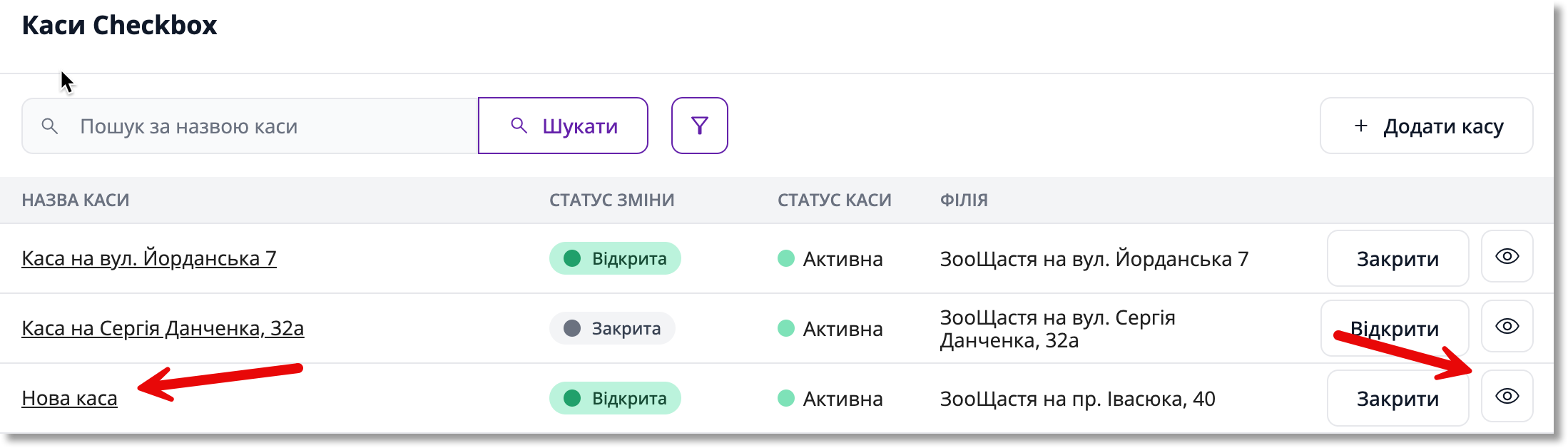
На сторінці каси натисніть на три крапки навпроти її назви, а потім виберіть "Архівувати" та підтвердіть дію.

Якщо у каси є відкрита робоча зміна, ви не зможете її архівувати
Якщо каса в статусі "Архівна" (1) ви можете повторно активувати її (2).

Updated 5 months ago